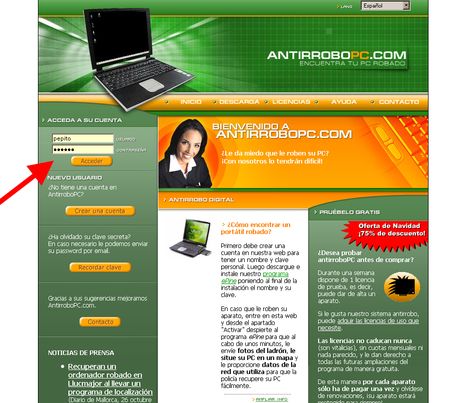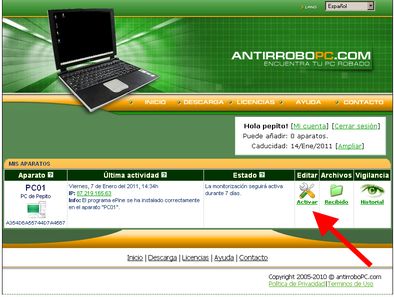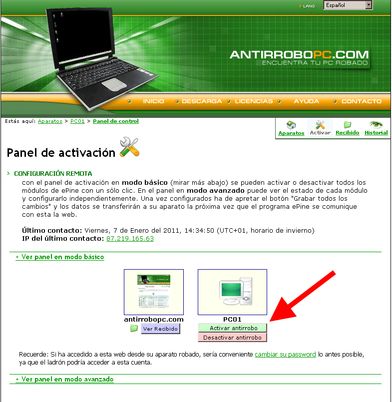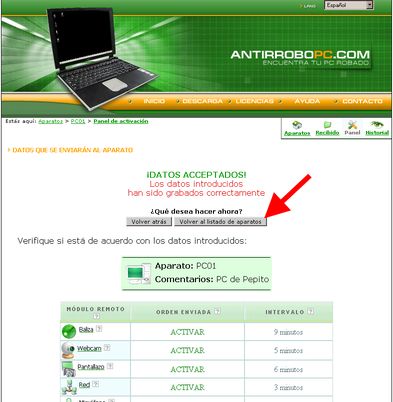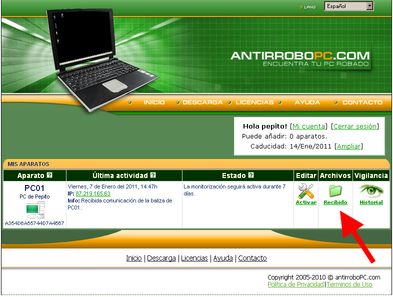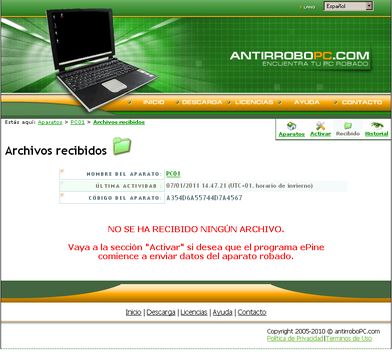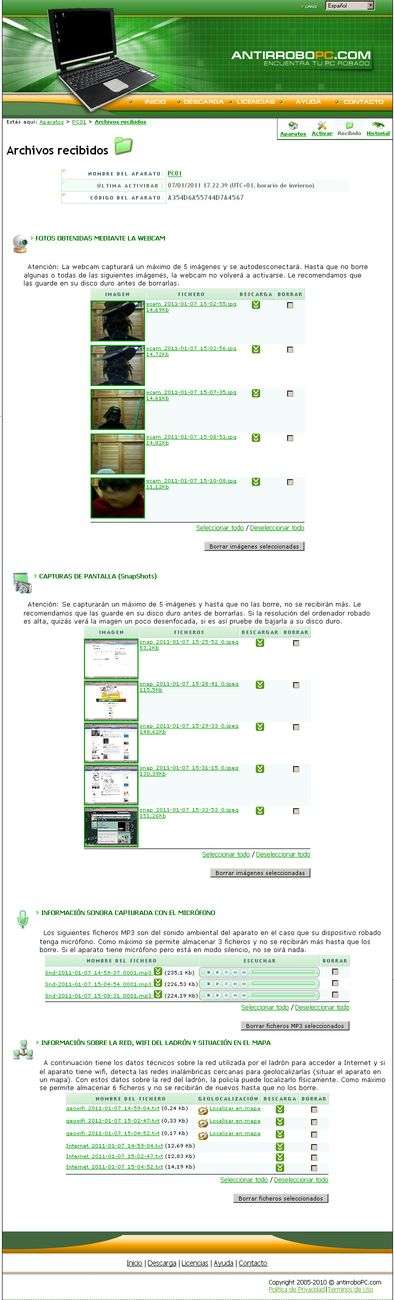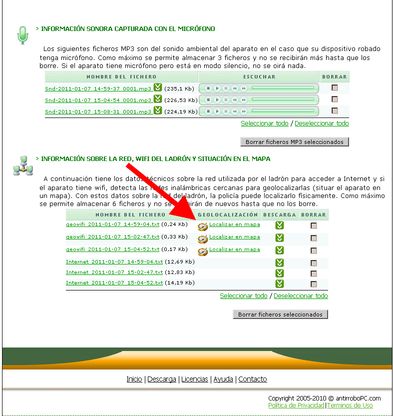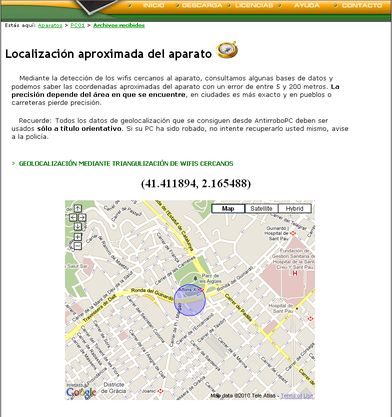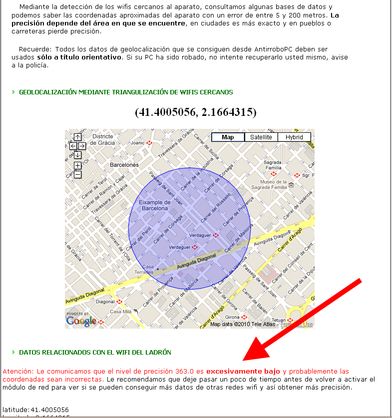Esta guía es para cuando ya ha creado una cuenta en anticontrol.com y ha instalado correctamente el programa ePine.
Si no lo ha hecho, puede consultar primero la sección "¿Cómo instalar ePine de AntirroboPC.com?"
| 1.- Introduzca su usuario y su contraseña, pulse el botón "Aceptar". |
| 2.- Ahora está viendo el listado de aparatos. Como utilizamos la versión de pruebas, sólo aparece un aparato. Haga clic en "Activar". |
| 3.- Ahora estamos en el "Panel de activación". Desde aquí podemos activar remotamente al programa instalado en el PC. Haga clic en el enlace "Ver panel en modo básico" para desplegarlo. Pulse el botón verde "Activar antirrobo". |
4.- En la siguiente pantalla vemos la confirmación. Ahora cuando el programa ePine instalado en el PC se ponga en contacto con la web, se le enviará la orden de activación. Este programa se conecta con la web para recibir órdenes al iniciar el ordenador y cada 9 minutos (el módulo "Baliza" se encarga de las comunicaciones). Ahora pulse el botón "Volver al listado de aparatos". |
| 5.- Mientras esperamos, podemos dar un vistazo en la opción "Resultado". |
6.- Como se puede ver, no se ha recibido nada. Recuerde que ePine no sirve para espiar a las personas, sólo sirve para recoger datos del ladrón sin que interfiera con el resto de programas y sin que comprometa su privacidad en caso de que su cuenta caiga en malas manos. Por ello se lo toma todo con calma. Ahora tómese un descanso, utilice el ordenador de manera normal durante unos 20 minutos para que ePine pueda ir recopilando datos y enviándolos a la web. Seguramente cuando vuelva a utilizar la web, habrá caducado su sesión (por seguridad se cierra sóla a los 10 minutos de no utilizarse) y deberá volver a introducir su nombre de usuario y contraseña. |
7.- Pasado unos 20 minutos (depende de su configuración en la opción "Activar" --> Panel avanzado) si vuelve a entrar en la opción "Recibido", podrá ver algo similar a lo siguiente.
|
| 8.- Si hacemos un clic en uno de los archivos de geolocalización, podremos ver donde está físicamente. |
| 9.- Aquí podemos ver la zona donde se encuentra el PC (círculo azul), utilizando un mapa de google. |
| 10.- En otro de los archivos de geolocalización nos da otro resultado, pero se nos avisa (en rojo) que estos datos podrían ser incorrectos. Esto sucede por Wifis muy potentes (pero lejanos) que distorsionan los resultados y pueden dar errores de hasta 400 metros. |
![]()
[¿Cómo instalar ePine de AntirroboPC.com?]
[¿No has resuelto tu duda? envíanos un mensaje]
[ Volver al inicio]